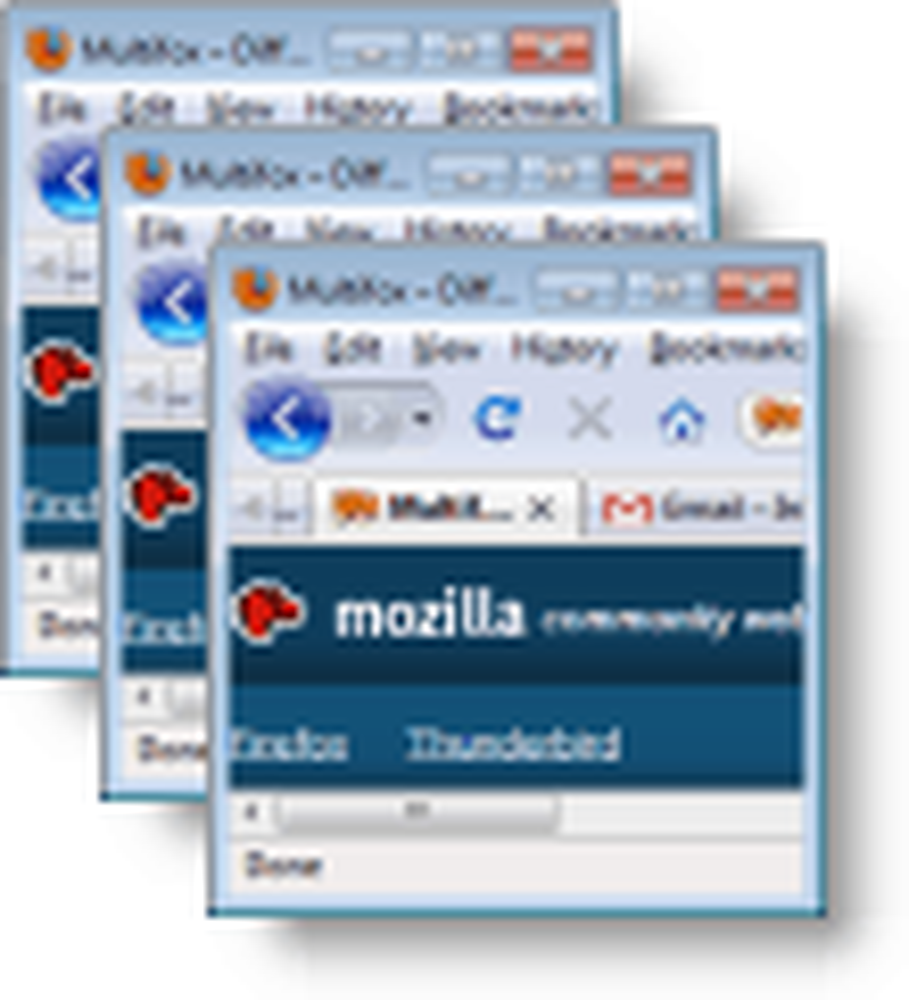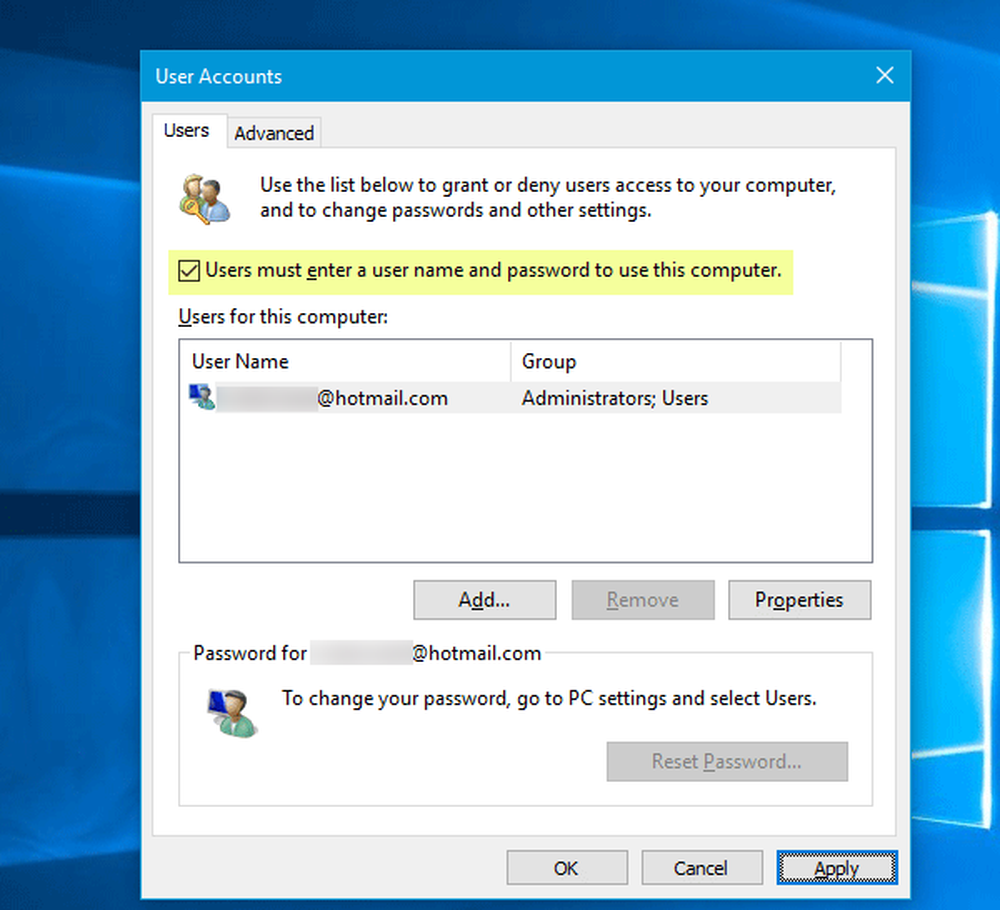Der Anmeldebildschirm wird in Windows 10 Fall Creators Update zweimal angezeigt
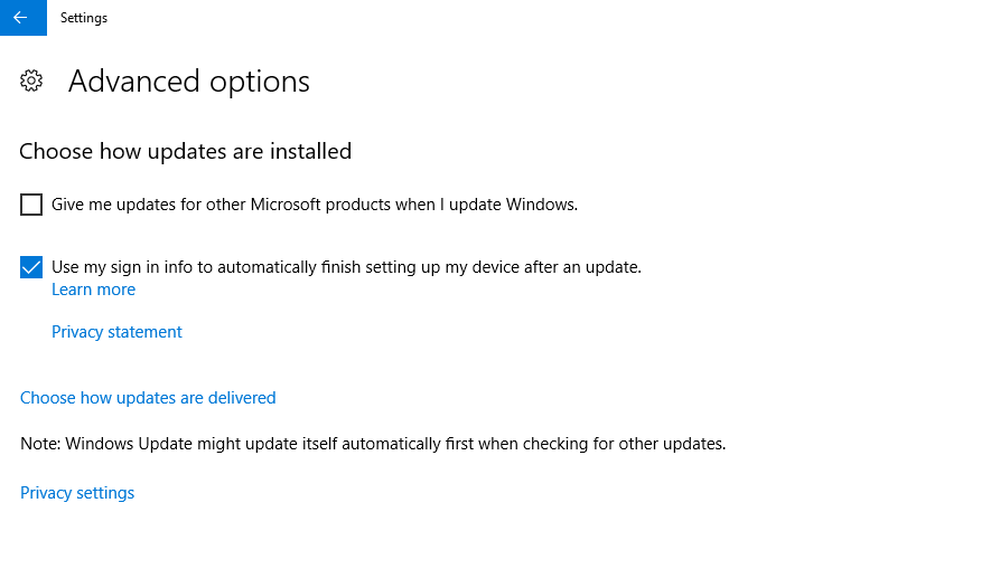
Microsoft hat vor rund zwei Monaten sein letztes großes Update, das Windows 10 Fall Creators Update, Version 1709, veröffentlicht, und die Benutzer haben begonnen, die Fehler im Build zu melden. Es gibt einen der größten Fehler, bei denen einige Personen sich zweimal anmelden müssen, d. H. Das Kennwort zweimal eingeben, bevor sie sich tatsächlich bei Windows anmelden und ihre Arbeit fortsetzen können. Ich war persönlich mit diesem Problem konfrontiert, bei dem ich mich zweimal anmelden musste, um auf den Desktop zuzugreifen.
Der Anmeldebildschirm wird in Windows 10 zweimal angezeigt
Wenn Sie mit diesem Problem konfrontiert sind, können Sie Folgendes tun, um das Problem zu beheben.
1] Deaktivieren Verwenden Sie meine Anmeldeinformationen, um die Einrichtung meines Geräts nach einer Update- oder Neustarteinstellung automatisch abzuschließen

- Gehe zu die Einstellungen indem Sie auf die Schaltfläche Start und dann auf das Symbol Einstellungen klicken.
- Geh zu Update & Sicherheit Abschnitt und wählen Sie die Erweiterte Optionen.
- In dem Nächster Abschnitt finden Sie Deaktivieren “Verwenden Sie meine Anmeldeinformationen, um die Einrichtung meines Geräts nach einer Aktualisierung oder einem Neustart automatisch abzuschließen”. Schalten Sie es aus und starten Sie Windows neu. Wenn es bereits deaktiviert ist, müssen Sie zur zweiten Problemumgehung wechseln.
2] Entfernen Sie doppelte Benutzernamen
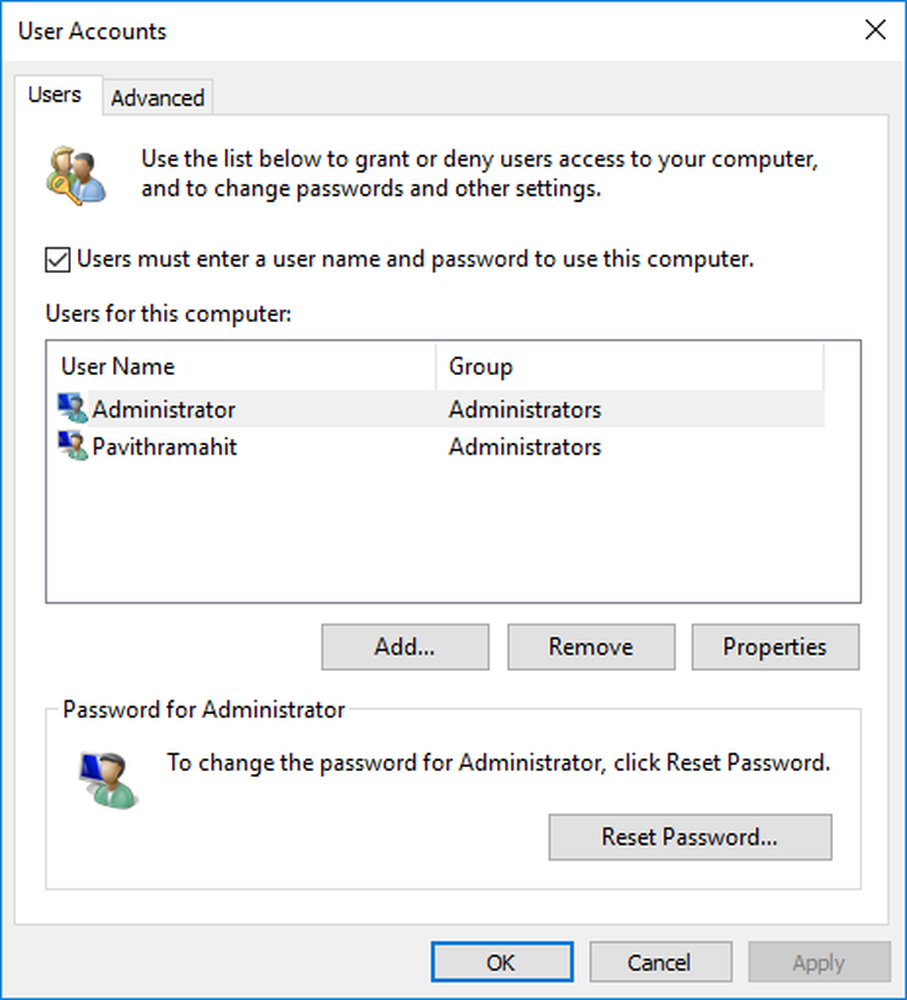
- Öffnen Sie das RUN-Dialogfeld im Startmenü und geben Sie ein netplwiz.
- Es wird zwei unterschiedliche Benutzernamen mit demselben Namen geben (da ich das Problem bereits gelöst habe, wenn ich keine doppelten Benutzernamen mehr habe)..
- Entfernen Sie einen der Benutzer, und Sie werden mit dem Problem zufrieden sein.
- Starten Sie die Fenster neu und sehen Sie, ob das Problem behoben ist.
3] Automatisches Login zulassen

- Öffnen Sie Netplwiz.exe aus dem RUN-Dialogfeld.
- Deaktivieren Sie das "Benutzer müssen einen Benutzernamen und ein Kennwort eingeben, um diesen Computer verwenden zu können".
- Starten Sie den PC neu.
- Öffnen Sie erneut das Dialogfeld.
- Aktivieren Sie das Kontrollkästchen Anmeldung erforderlich.
- Starten Sie den PC neu und Ihr Problem ist behoben.